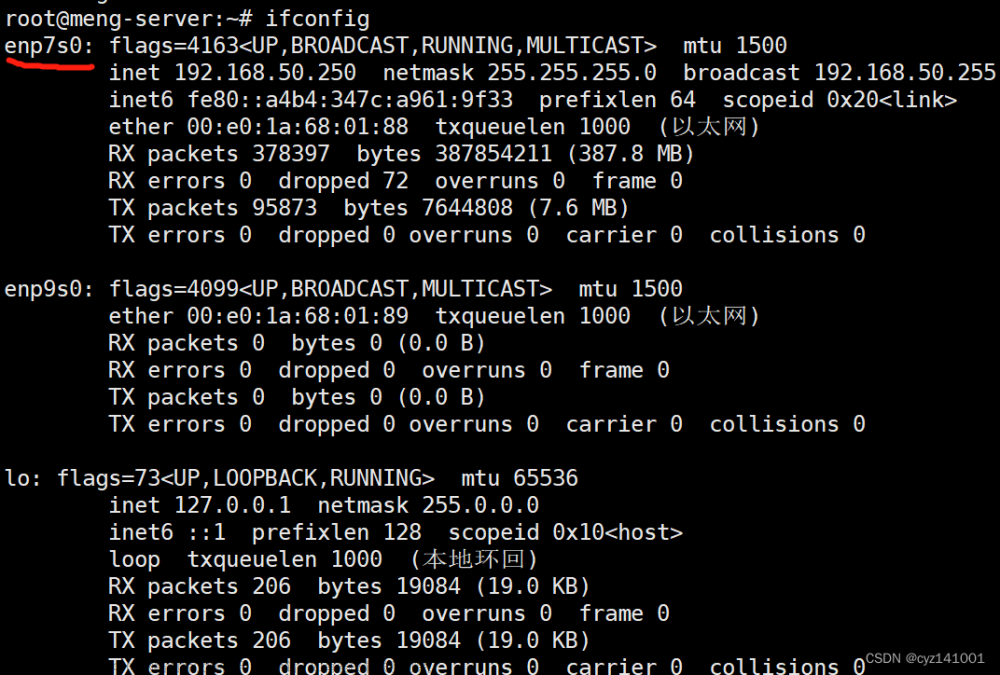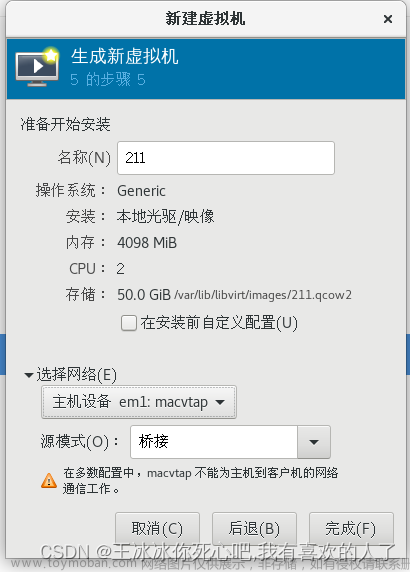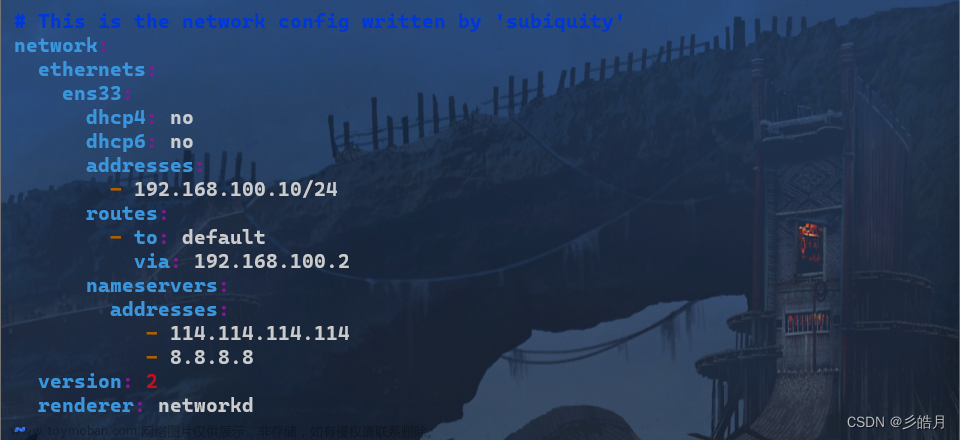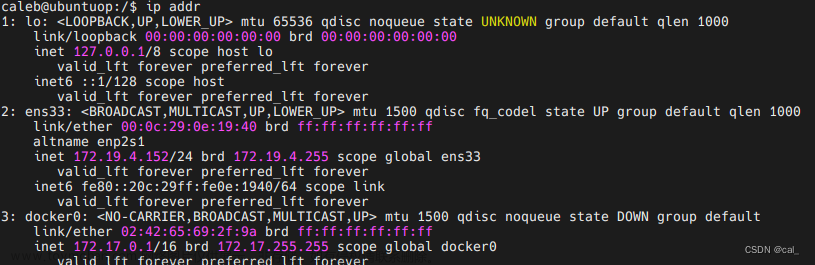-
找到并打开Netplan配置文件:
在Ubuntu终端中,输入以下命令来编辑Netplan的配置文件:sudo nano /etc/netplan/01-network-manager-all.yaml请确保文件名与您系统中实际的文件名匹配。
-
更新配置文件:
使用以下内容替换文件中的内容(根据实际情况调整接口名称enp0s3、IP地址、网关和DNS服务器):network: version: 2 renderer: networkd ethernets: enp0s3: # 替换为您的网络接口名称 dhcp4: no addresses: - 192.168.3.50/24 routes: - to: default via: 192.168.3.1 nameservers: addresses: [223.6.6.6, 8.8.8.8]在这个配置中:
-
enp0s3是网络接口的名称,您需要将其替换为您实际的网络接口名称。 -
192.168.3.50/24是静态IP地址和子网掩码。 -
192.168.3.1是默认网关。 -
223.6.6.6和8.8.8.8是您选择的DNS服务器。
-
-
保存并退出编辑器:
如果您使用的是nano编辑器,可以按Ctrl+O来保存更改,然后按Ctrl+X退出编辑器。 -
更新文件权限:
为了解决权限问题,运行以下命令:sudo chmod 600 /etc/netplan/01-network-manager-all.yaml -
应用新的网络配置:
使用以下命令来应用新的配置:sudo netplan apply -
验证配置:文章来源:https://www.toymoban.com/news/detail-848107.html
- 使用
ip a命令来检查IP地址是否已正确设置。 - 使用
systemd-resolve --status命令来检查DNS服务器设置。
- 使用
请确保在进行网络配置更改时,考虑到网络环境的其他因素,比如确保静态IP地址不与网络中的其他设备冲突。文章来源地址https://www.toymoban.com/news/detail-848107.html
到了这里,关于Ubuntu 22.04网络配置指南:如何设置静态IP和自定义DNS服务器的文章就介绍完了。如果您还想了解更多内容,请在右上角搜索TOY模板网以前的文章或继续浏览下面的相关文章,希望大家以后多多支持TOY模板网!